 サメ
サメこんにちは。サメ(@cookie_22.com)です。



生活が便利になるオススメのショートカットを知りたい!



こんな悩みを解決できる記事です!!
この記事でわかること
- Bluetoothイヤホンを接続すると自動で音楽を再生
- 写真をAirDropで共有
- 自宅への経路
- バーコード決済を一つにまとめる
- 今日のスクショを削除
- 宅配便の場所を検索
- 自転車での所要時間を計算する
- コントロールセンター改
- Amazonの価格変動を確認する
- アプリアイコンを変更する
この記事を書いた人


名前:サメ
- 2001年生まれ
- 大学生ブロガー
- Hello!! 404 運営者
- コロナ自粛中にブログを始める
- 3万PV達成!
- 大学生向けの情報を発信中
新型のiPhoneが発表され、僕もAndroidからの乗り換えでiPhone熱が高まってきています!
ですが、最近のiPhoneは無駄に高スペック。本当に自分が使いこなせているのか不安になります。
今回は、iPhoneを使いこなすべく「オススメのショートカット」についてご紹介します。



ショートカット?あーアプリのアイコン変えるやつでしょ?
ノンノンノン!それももちろんショートカットの素晴らしい機能の一つですが、実はショートカットは使いこなすだけで、自分のiPhoneが生まれ変わったかのように快適になります。
ショートカットは自分で設定するのは難しいため、使いこなしている方はあまり多くない印象です。
今回は他の人が作ってくれたショートカットを自分なりにアレンジしてダウンロードリンクも貼っておくので、プログラミングなどの知識が全くない方でもショートカットを使いこなすことができるようになります。
今回紹介する10個のショートカットを使いこなすと、絶対に生活の質が向上するとこ間違いなし!
是非最後まで読んでいってください!!

オススメのショートカット10選
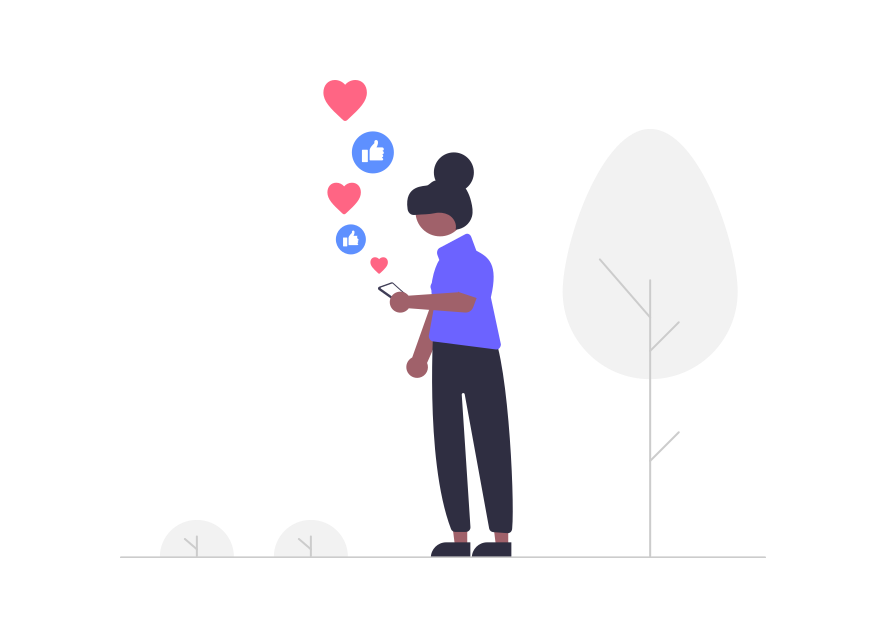
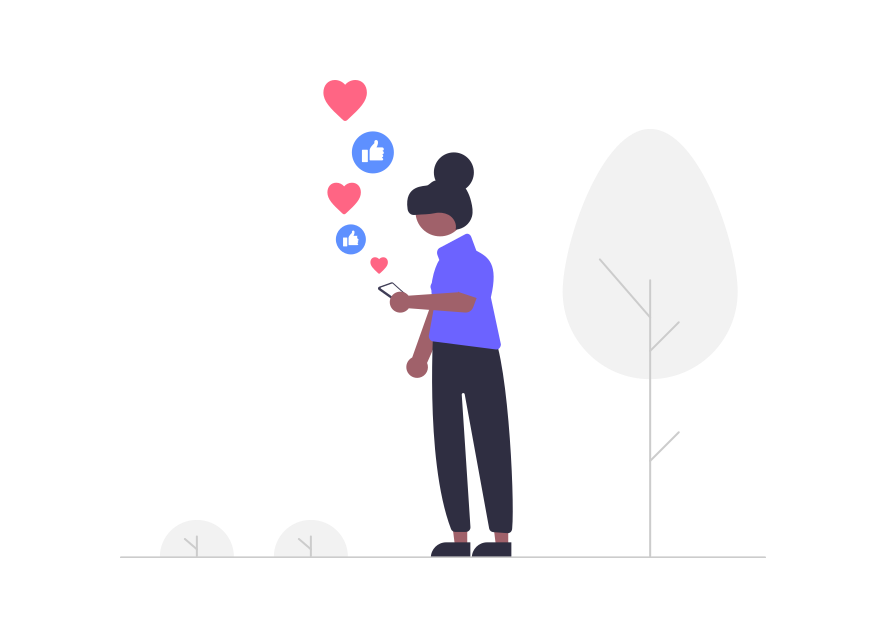
この記事の趣旨であるオススメのショートカットを紹介します!
どれも実用的なものになっているので是非ダウンロードして使っていみてください!
他人が作ったショートカットを使う時は設定が必要です。まだ設定していない方は、先に設定を終わらせておきましょう!
Bluetoothイヤホンを装着すると自動で音楽を再生
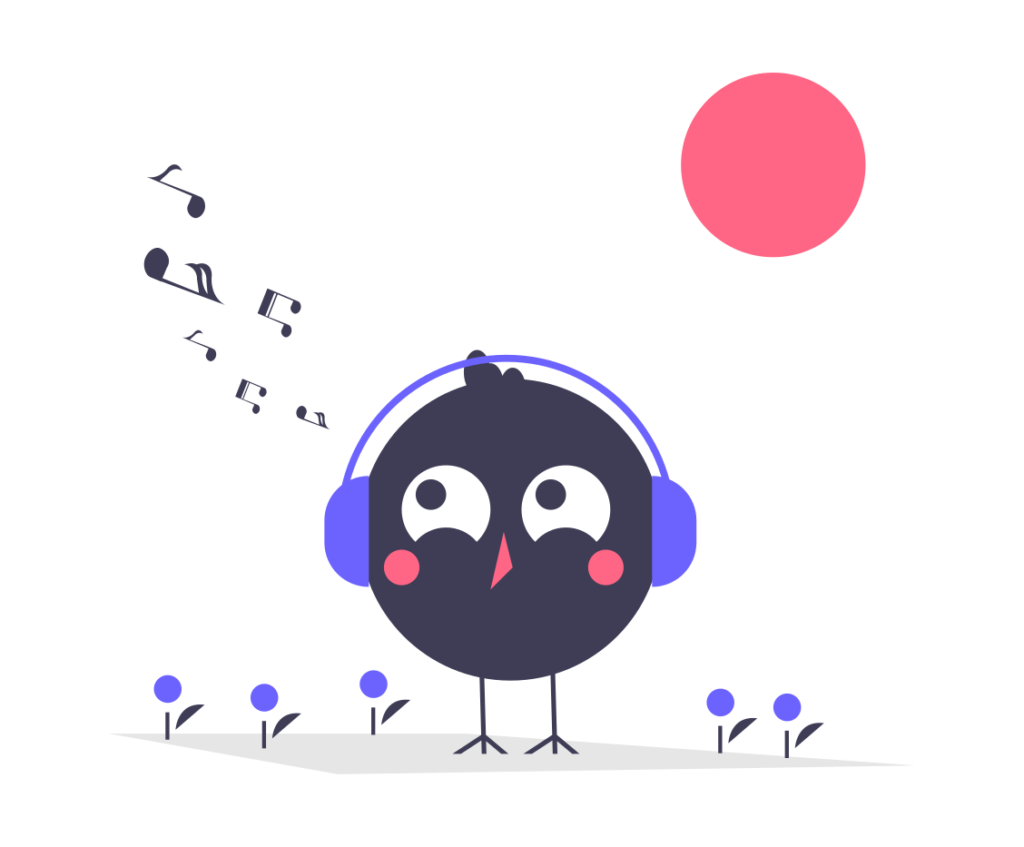
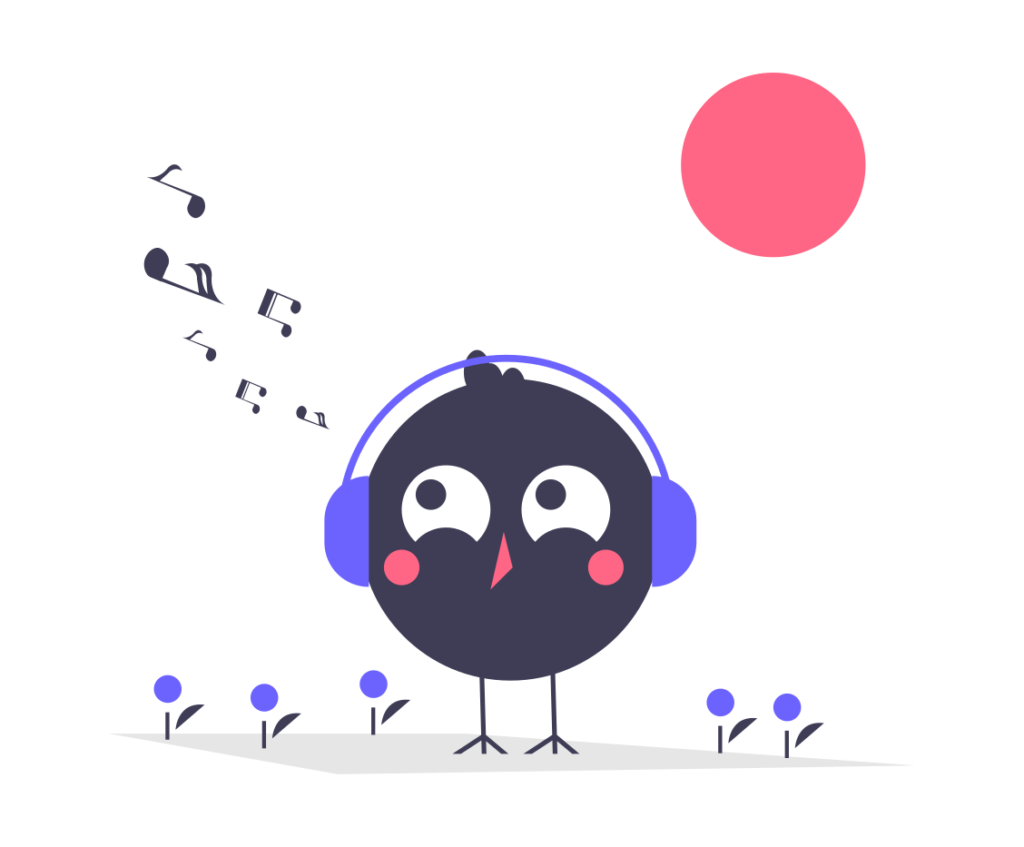
Bluetoothイヤホンを装着すると自動で前回聞いていたものを再生するショートカットです。
イヤホンを装着する前にYouTubeを見ていたらYouTubeが、音楽を聴いていたらその音楽が再生されます。
ただ、完全に自動ではなく自分で通知から設定する必要があるようです。
写真をAirDropで共有
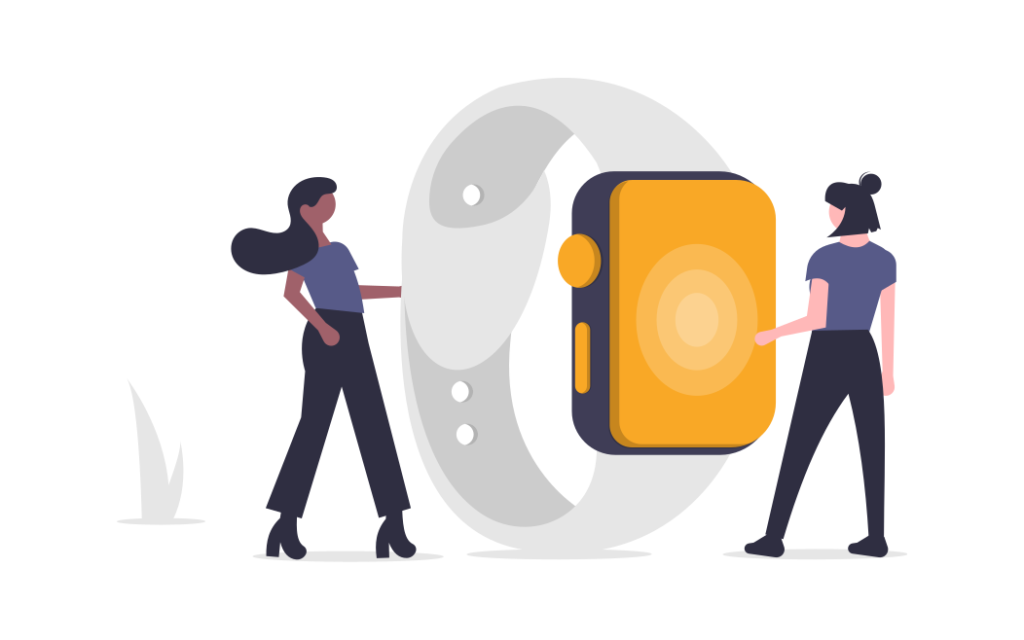
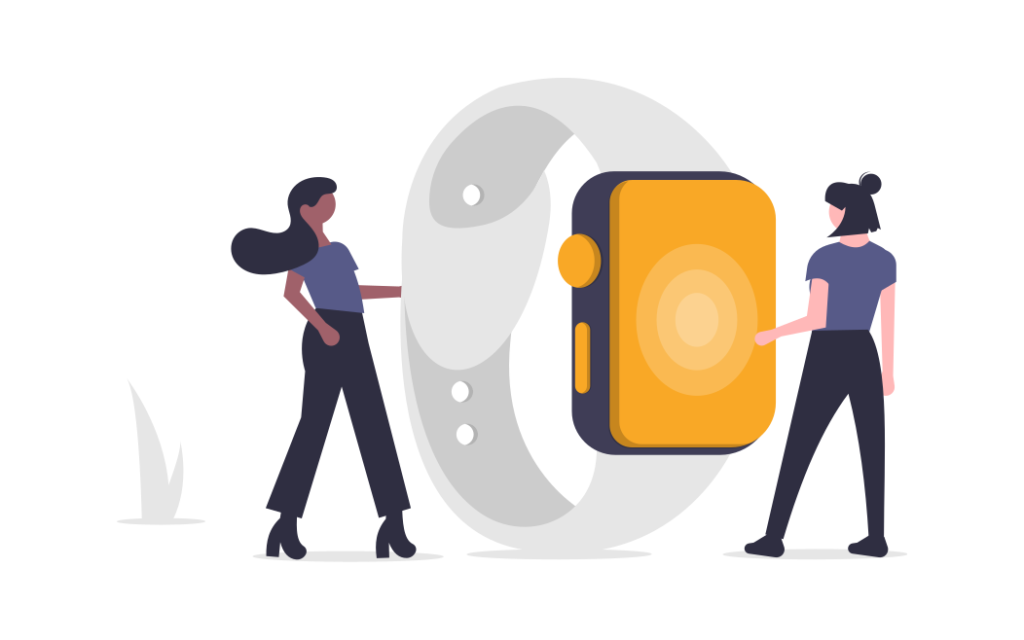
送りたい写真をすぐにAirDropで送ることができるショートカットです。
1枚だけでなく複数の写真を同時に簡単に送ることができるので、MacやiPadと連携して使っている方には便利なショートカットです。
自宅への経路
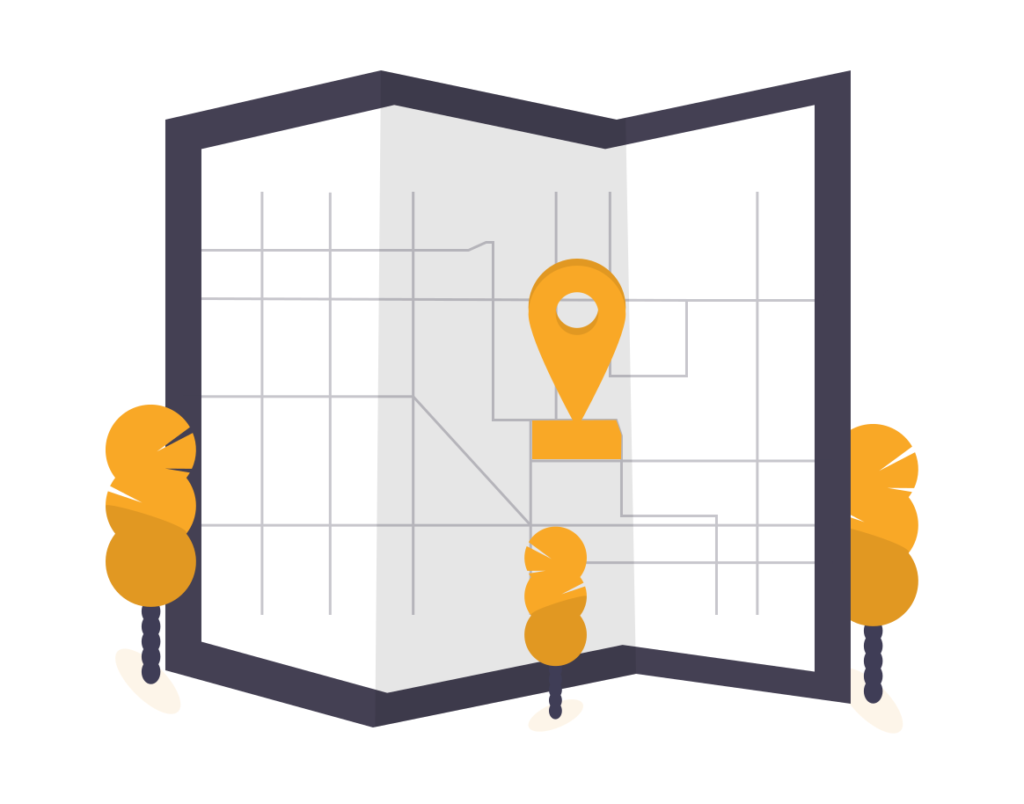
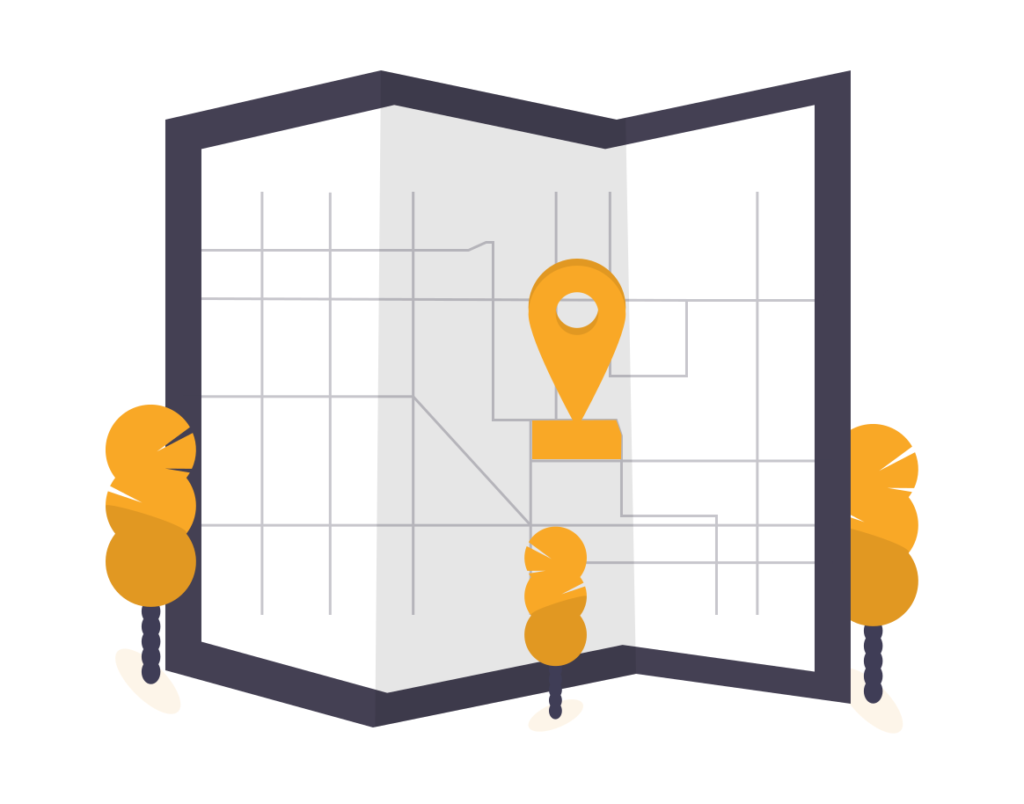
自宅への経路をワンタップで検索してくれるショートカットです。
自宅への経路は頻繁に使うので登録しておくと非常に便利になります。わざわざマップを開かずとも自宅まで案内してくれます。
これですぐに帰り道がわかりますね!
バーコード決済を一つにまとめる
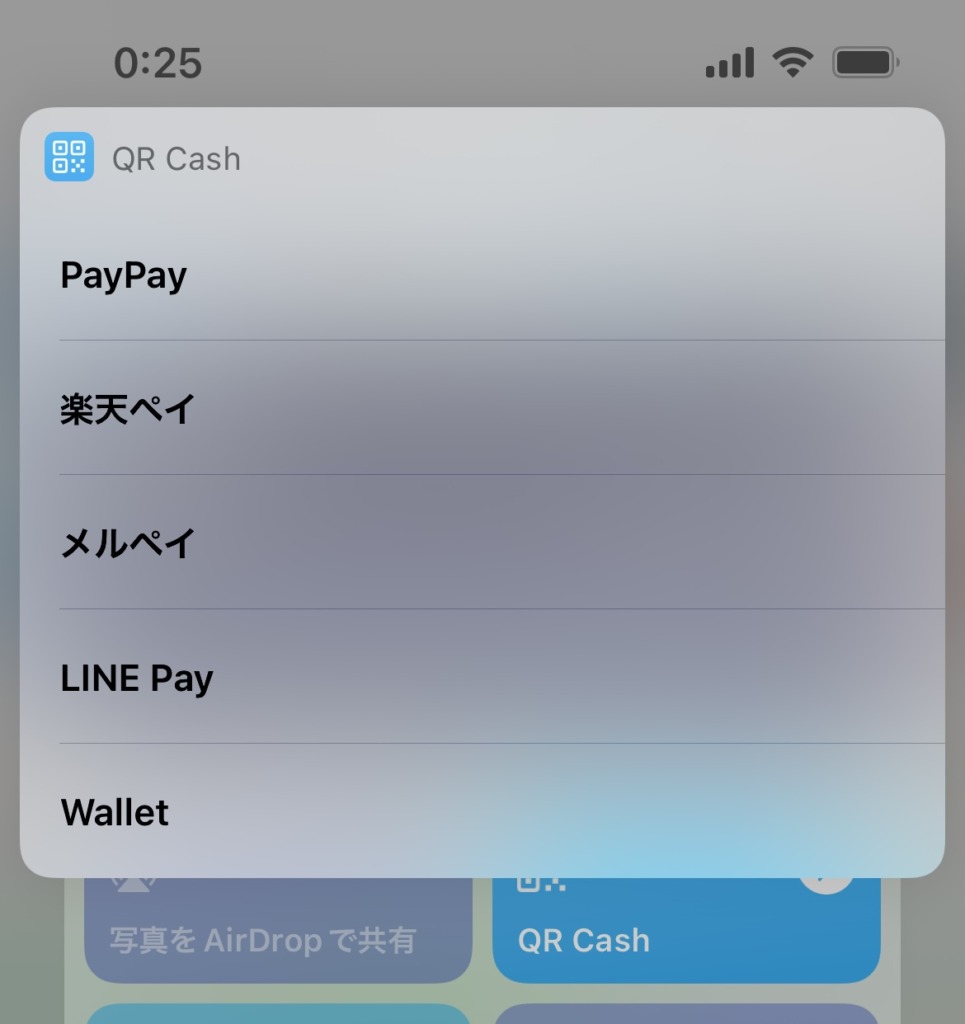
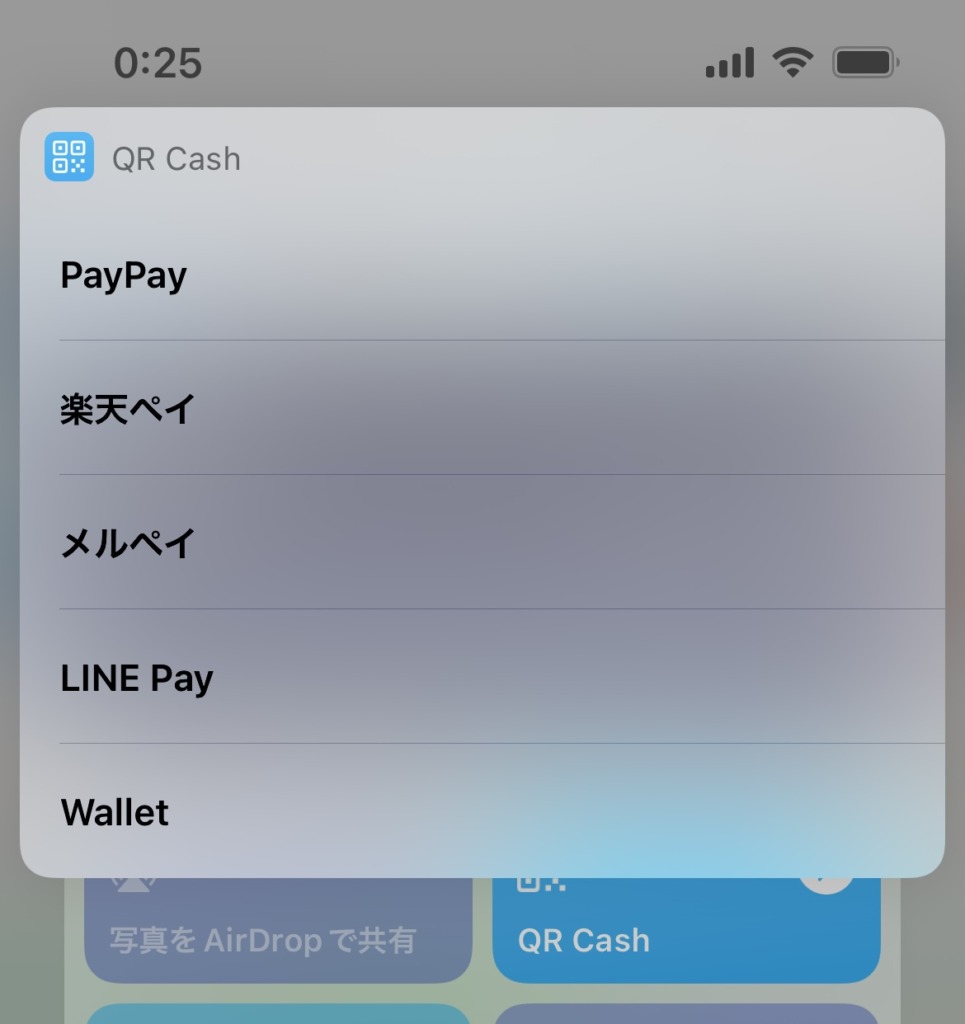
バーコード決済は複数の種類があってすぐ使いたいけどホーム画面に置いておくのも邪魔。
そんな時はこのショートカットがオススメです!
ワンタップで複数のQRコード決済(バーコード決済)を一覧で表示することができるショートカットです。
これをホーム画面に追加するとアプリ一つ分のスペースで複数のバーコード決済を使うことができます。
今日のスクショを削除
僕がブログを書いているからかもしれませんが、スクリーンショットって撮る時はマジで1日何枚も撮ります。
その今日撮ったスクショをワンタップするだけで自動で消してくれるショートカットです。
溜まりがちで容量を圧迫しがちなスクショを削除してiPhoneのストレージを保ちましょう。
宅配便の場所を検索
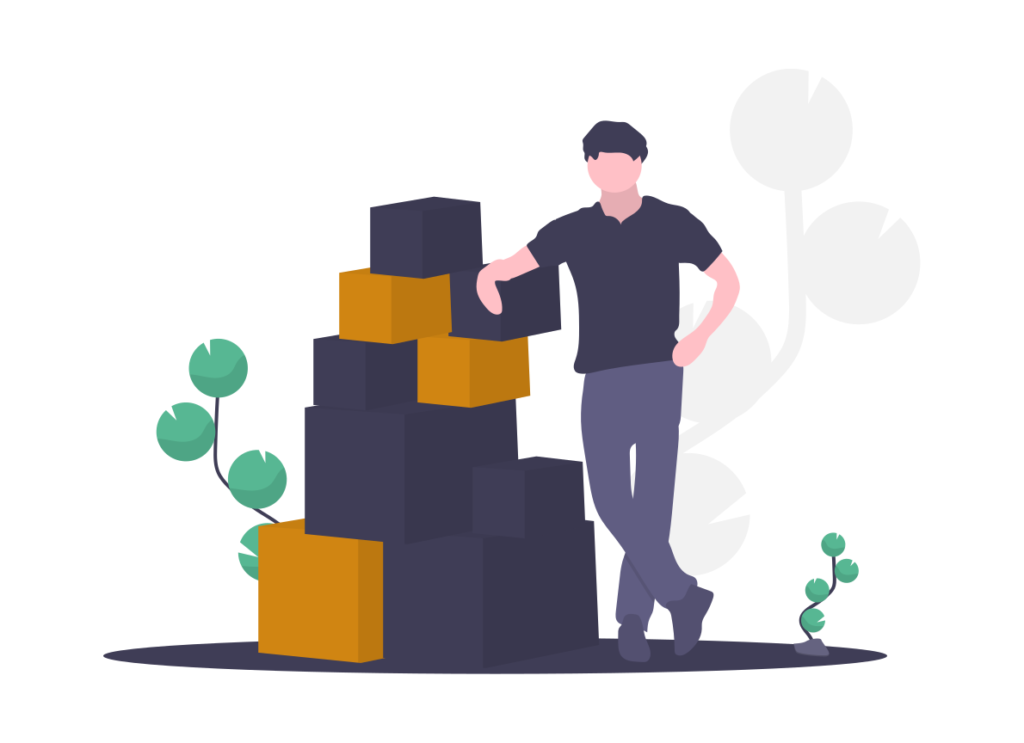
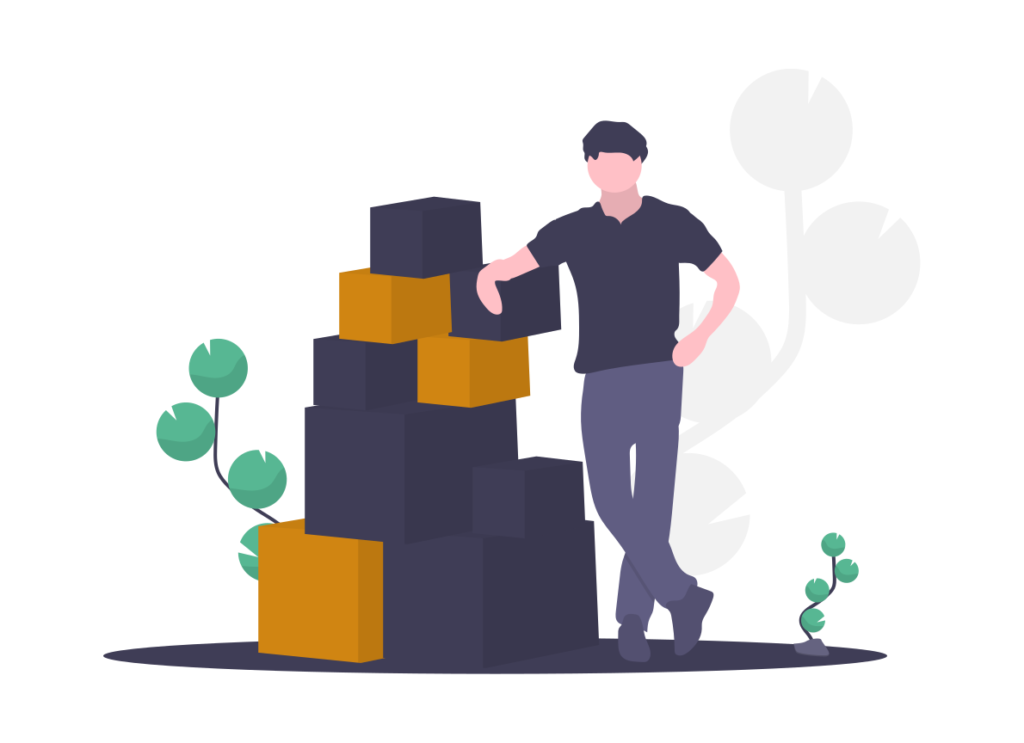
Amazonや楽天など最近は宅配便を利用する機会が多くなってきました。
宅配便を頼むと追跡番号が送られてくるのですが、メールで送られてくる追跡番号をコピペしてSafariで調べてさらにヤマトや日本郵便を選ぶのは面倒ですよね。このショートカットではこの作業を自動化してあります。
荷物追跡の使い方
この荷物追跡はちょっと特殊な使い方なので合わせて解説します。
まずはショートカットをダウンロードしましょう。
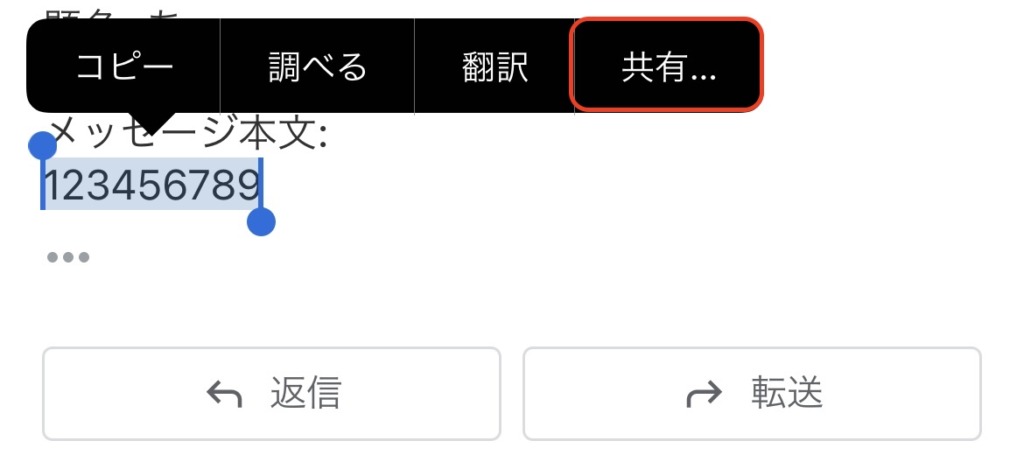
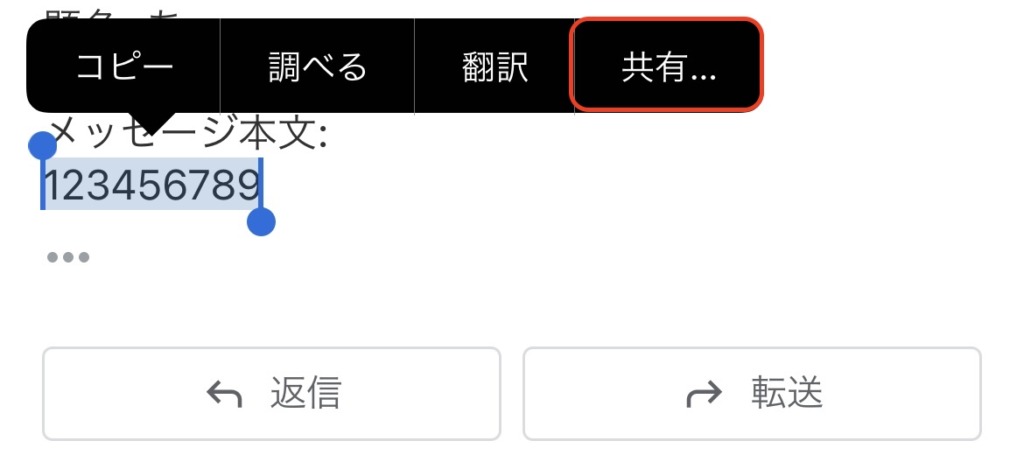
メール等で送られてきた追跡番号を選択して共有しましょう
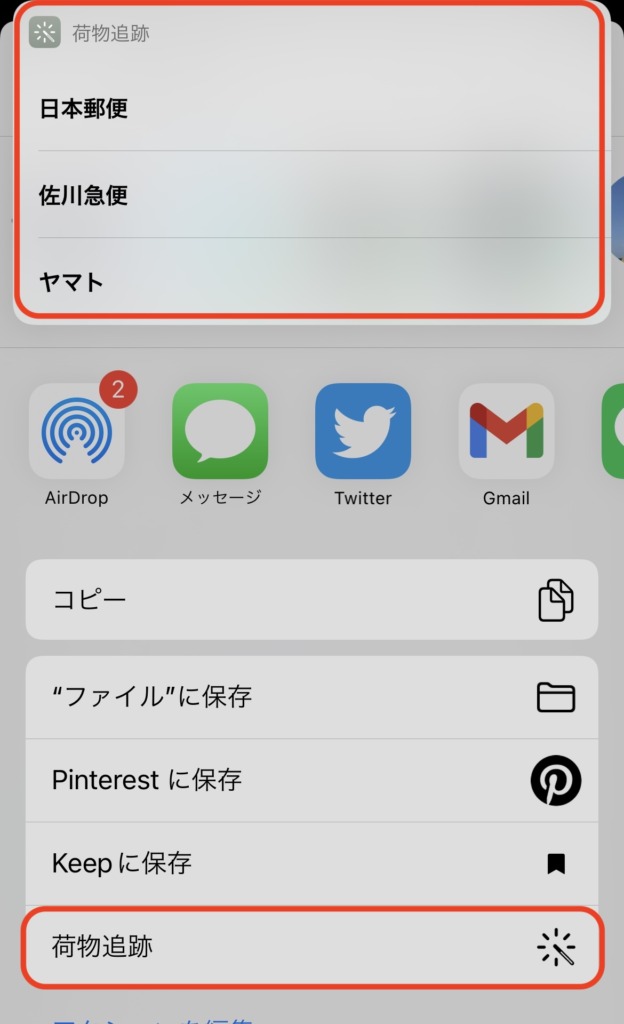
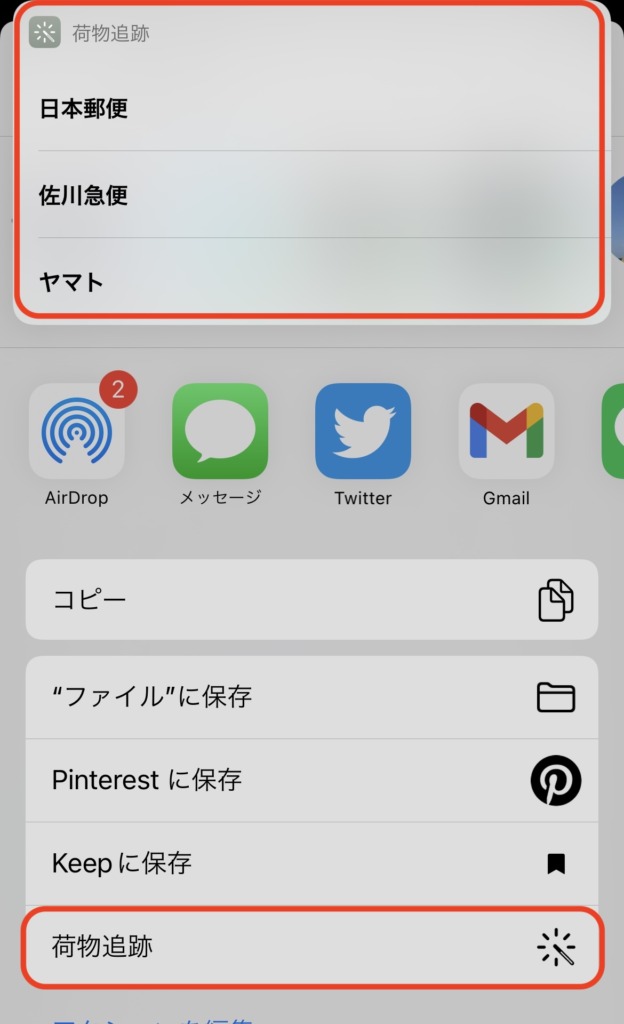
下にスクローすると「荷物追跡」があるのでタップしましょう。
その後、上から生えてくるポップで配送業者を選ぶとSafariに移動し、自動で検索してくれます。
ヤマトの場合は上の二つと異なります。
と言うのもヤマトのホームページでは追跡番号を自動で入力できなかったので、「番号をコピー」⇨「ヤマトの荷物追跡ページを開く」と言う処理をするようにしています。
自分で番号をペーストして検索してください。
自転車での所要時間を計算する
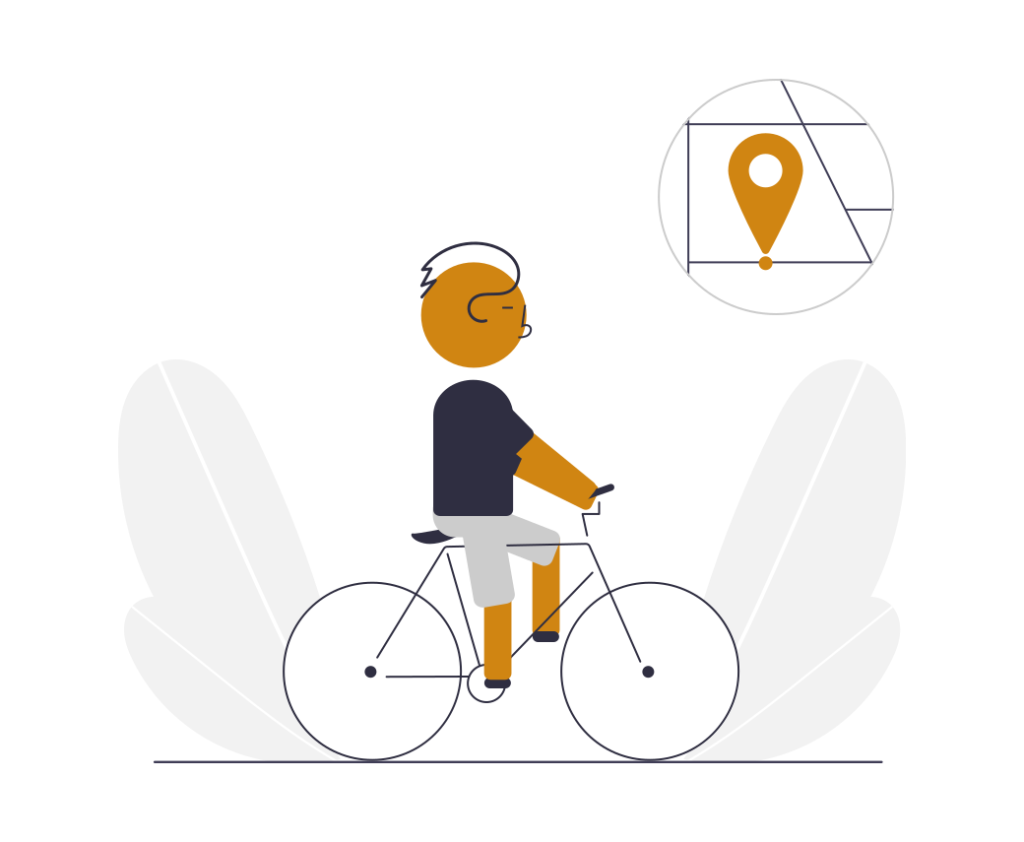
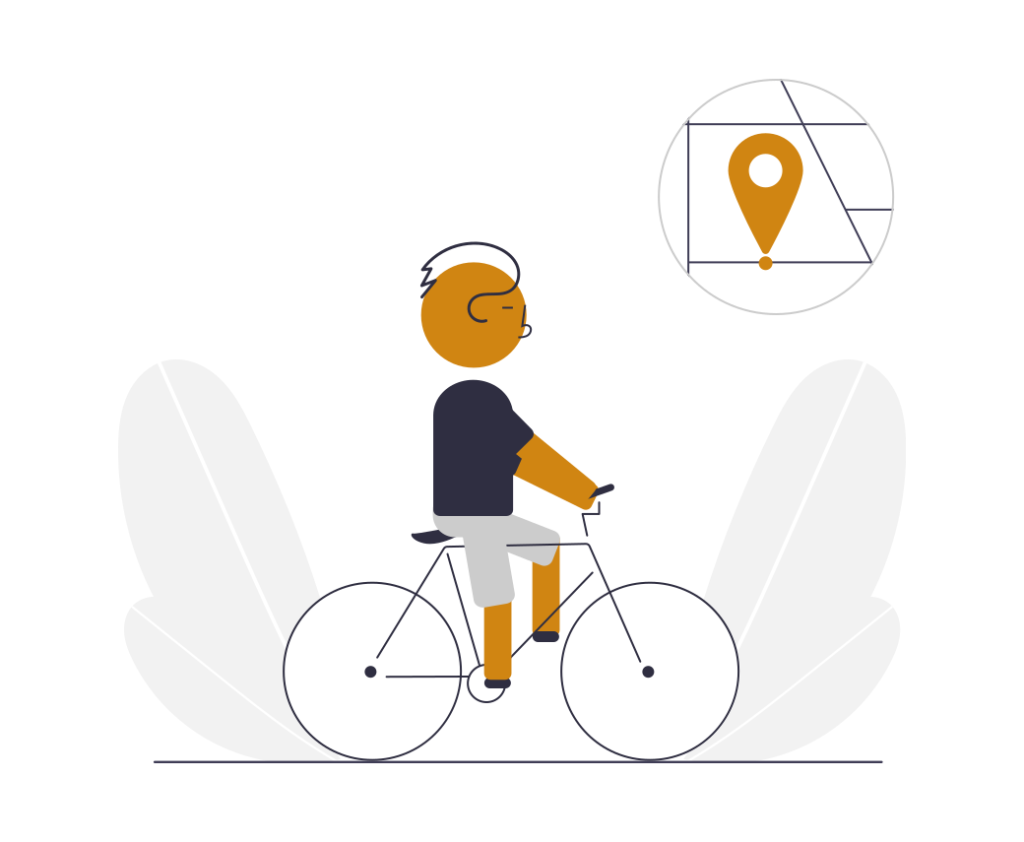
本来アップル純正の「マップ」アプリには自転車の機能は無いのですが(アメリカなど一部の国では実装されています)、このショートカットを使用することで、自動で自転車での所要時間を計算してくれます。
このショートカットでは「徒歩の時間の3倍早い」と言う処理をしているため、正確な時間ではないですがある程度の目安にはなると思います。
使い方
こちらも使い方がちょっと異なるので、解説して行きます。
マップアプリを開き、行きたい場所を検索しましょう。
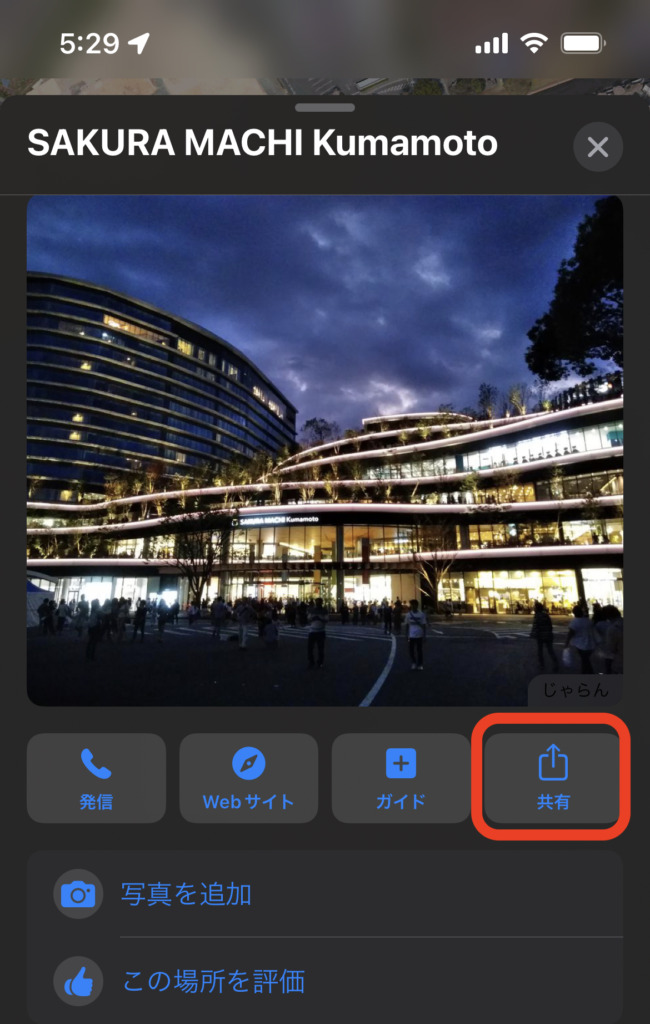
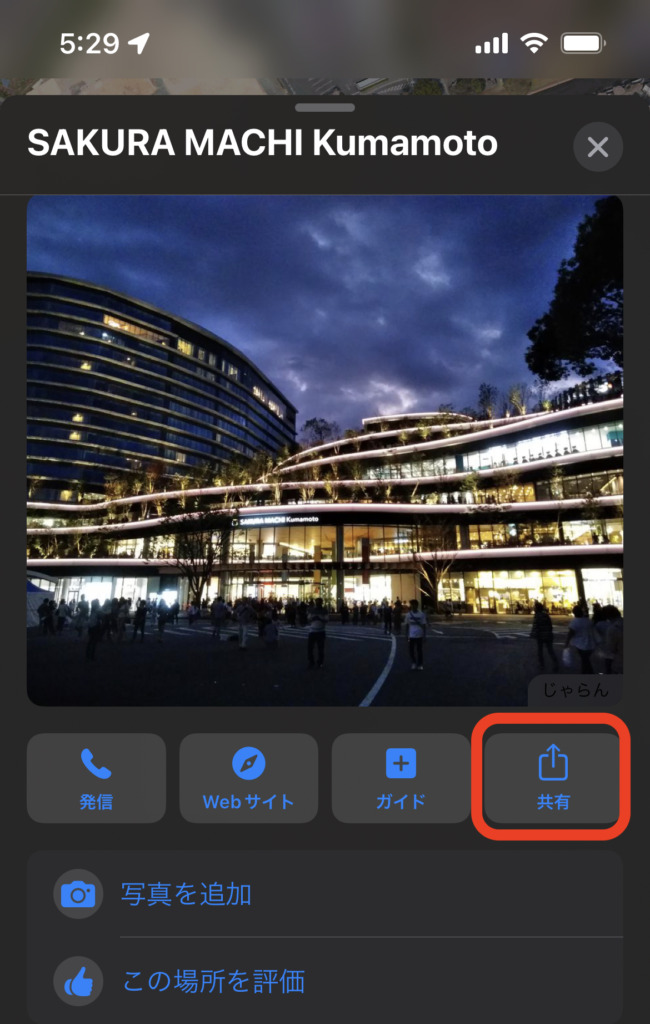
行きたい場所が決まったら「共有」から「Cycle time」を選択しましょう。
上から生えてくるポップで
- 現在地から
- 自宅から
から自分の出発地点を選択しましょう。
すると到着する時間が表示されます。
コントロールセンター改
iOS11からコントロールセンターからWi-Fiを完全にOFFにできなくなりました。
場所を移動したり時間が経過すると再びWi-Fiに繋がるようになってしまうので、街中で変なWi-Fiにつながってしまってストレスに感じることがあります。
このショートカットを使用するとホーム画面から完全にWi-FiをOFFにすることができます。
またそのほかにもシアターモードがあり、
- 画面の明るさ最低
- 消音
- おやすみモードON
- 省電力モードオン
以上をワンタップで行うことができます。
よく映画を見る方はもちろん、会議や授業などの前に設定しておいても良いかもしれません。
Amazonの価格変動を確認する
実はAmazonの商品は日々価格変動していることをご存知でしょうか?
Chromeの拡張機能では「Keepa」というものがあるのですが、スマホ版のChromeは拡張機能が追加できません。
このショートカットを使うとAmazonの価格変動が確認できるようになります。
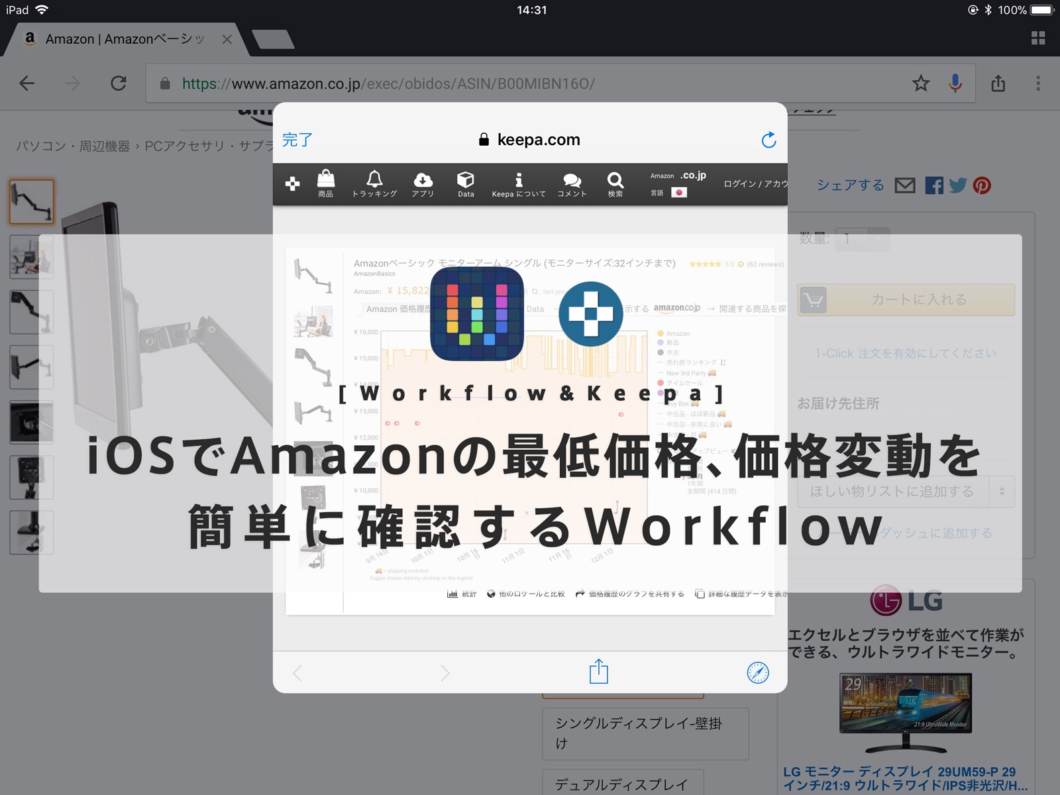
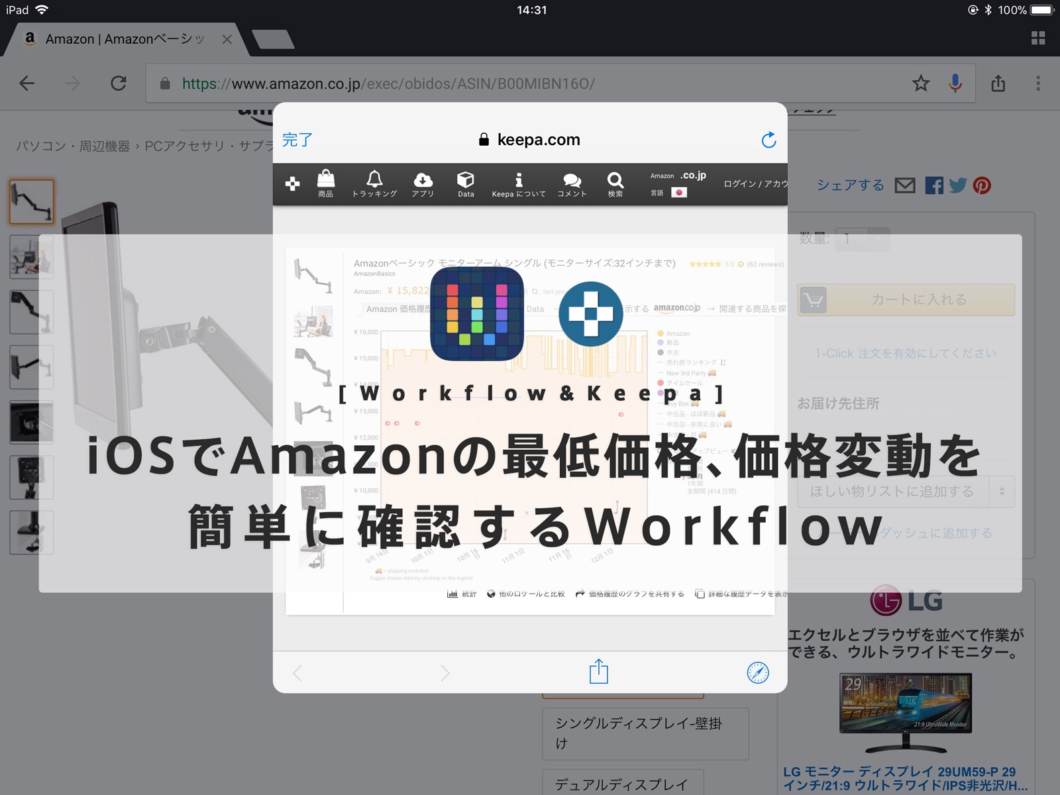
アプリアイコンを変更する
これが1番ショートカットの中で有名かもしれませんね笑
最後にアプリアイコンを変更する方法です
詳しくはこちらの記事に書いてあるのでご覧ください!
誰かが作ったショートカットを追加する方法
ショートカットアプリのギャラリーにはほかにも沢山のレシピが公開されています。
他人が作ったものを使いたい時は、設定が必要になるので注意しましょう
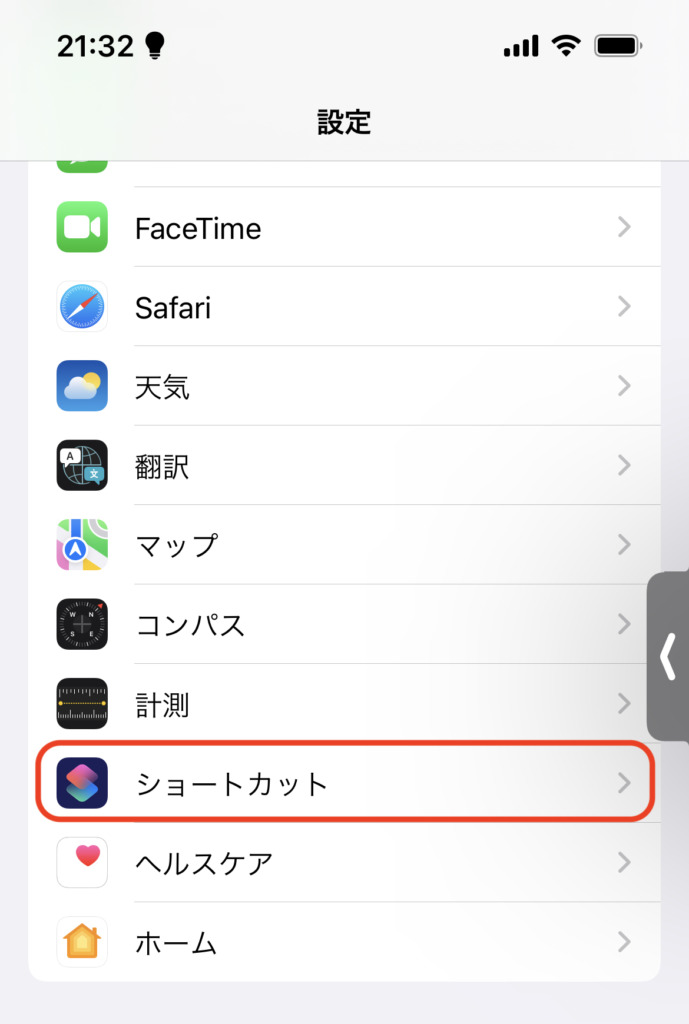
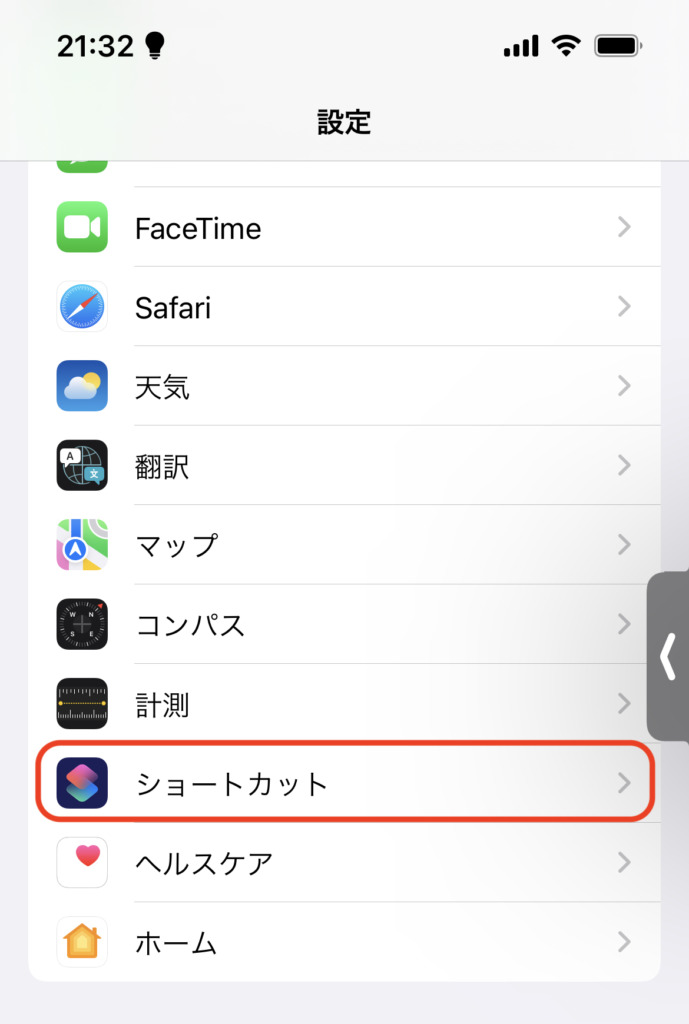
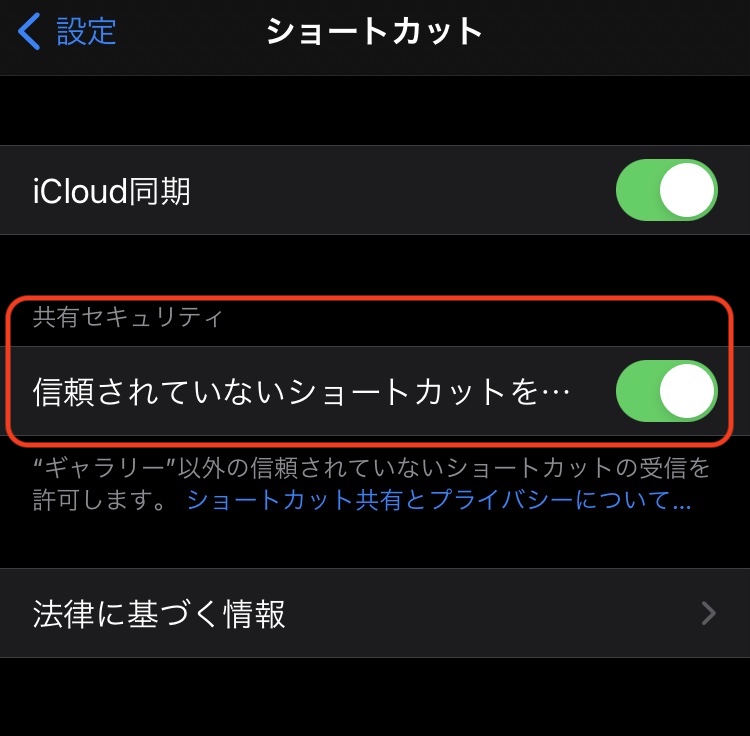
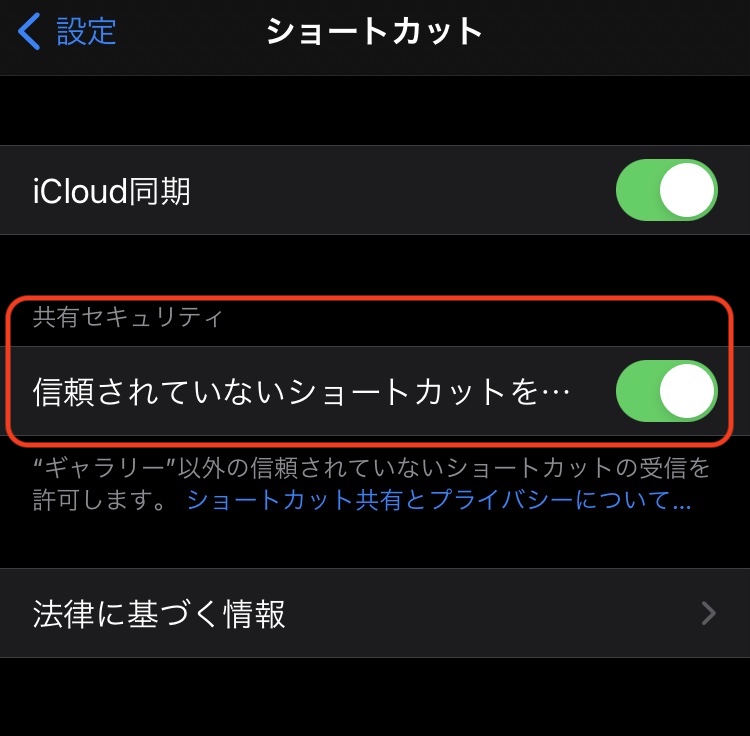
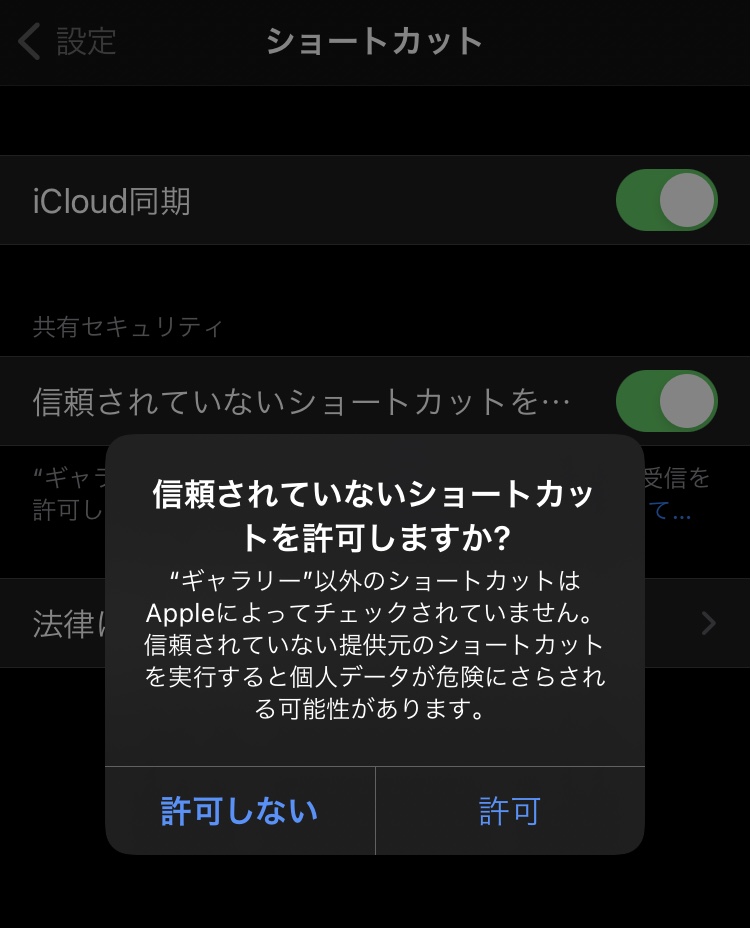
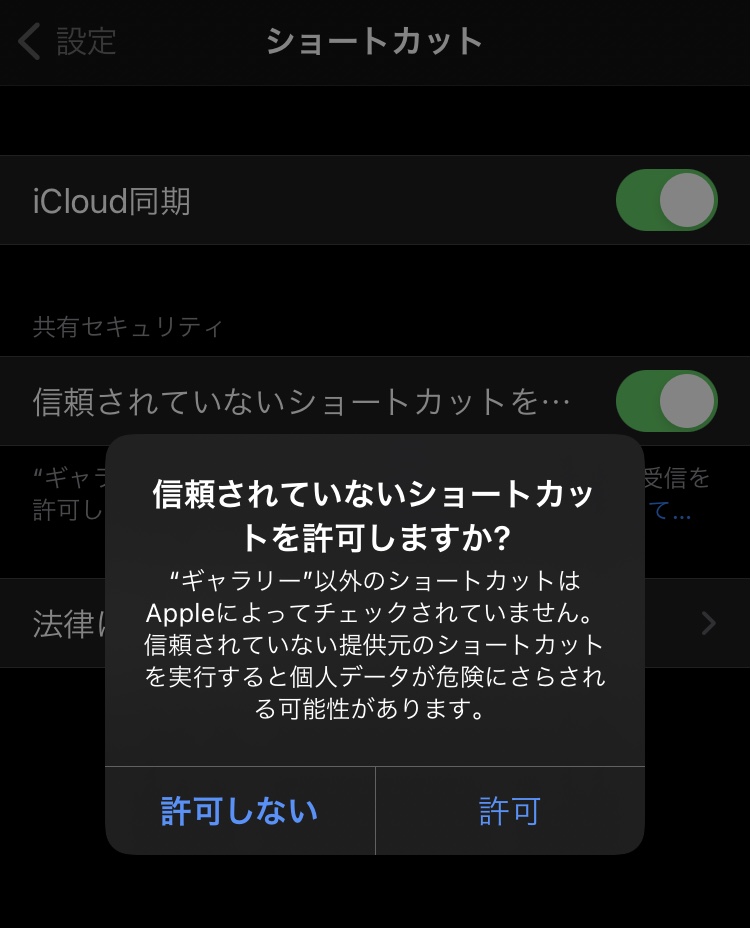
信頼されていないショートカットを許可しましょう。
また、この許可は一度何かしらのショートカットを行なっている必要があります。適当に終わらせておきましょう。
ショートカットの中には、個人情報などを引き出すショートカットも存在します。不明な提供元のショートカットには注意しましょう
このサイトではボタンにショートカットのリンクを貼っています。「ショートカットをつかう」から追加しましょう。
ショートカットを追加できたらいよいよ使って行きましょう!
ショートカットを使う方法はいくつか種類があります。
- 特定の動作をして作動する
- Siriにショートカットの名前を言う
- ショートカットアプリから起動する
- ホーム画面に追加してタッチする
- ショートカットのウジェットから起動する



ホーム画面に追加したい時は、ショートカットアプリの追加したいショートカットを長押しして共有からできます!
ショートカットの危険性
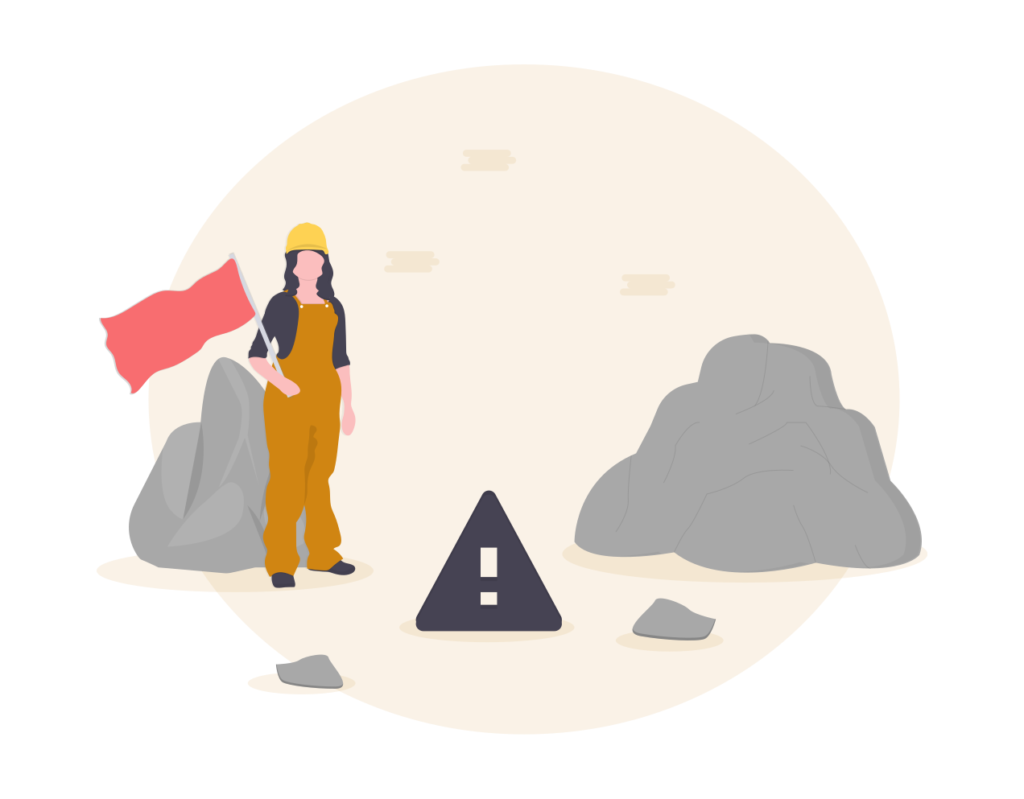
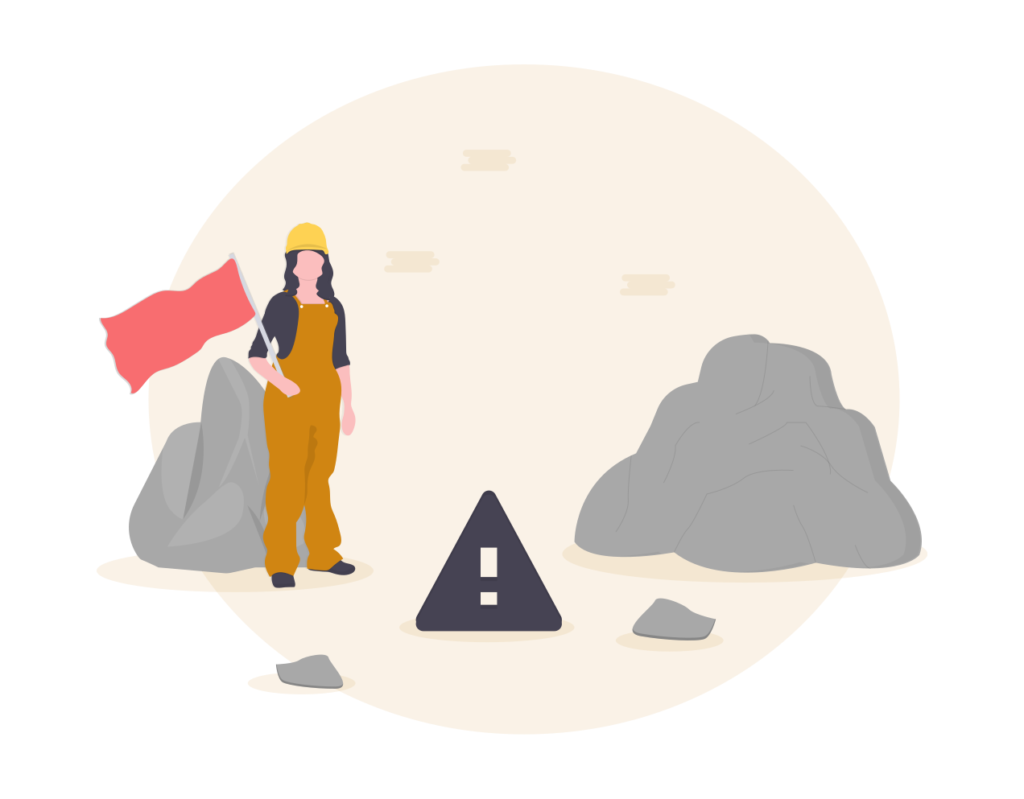
ここまでで便利なショートカットを紹介してきましたが、ショートカットアプリで誰かが作ったレシピを使うと個人情報が抜き取られる可能性があります。
ショートカットのなかに情報を送信するアクションがあると言うことです。
ショートカットの中を見て危険そうなアクションがあれば注意しましょう!
今回紹介したショートカットは僕が確認した限りでは危険なアクションはありませんでした。
ショートカットの導入は自己責任でお願いします!
まとめ:ショートカットを使って快適なiPhoneライフを!
ショートカットを使いこなすと自分のiPhoneが生まれ変わったかのように便利になります。
ショートカットを自分で作成するにはすこしプログラミング的な知識も必要になるので、共有機能があるのは便利ですよね!!
最後にこの記事で紹介したショートカットを確認しましょう!!
- Bluetoothイヤホンを接続すると自動で音楽を再生
- 写真をAirDropで共有
- 自宅への経路
- バーコード決済を一つにまとめる
- 今日のスクショを削除
- 宅配便の場所を検索
- 自転車での所要時間を計算する
- コントロールセンター改
- Amazonの価格変動を確認する
- アプリアイコンを変更する
皆さんのお気に入りのショートカットは見つかりましたか?
ぜひ他の記事もチェックしてくれると嬉しいです!




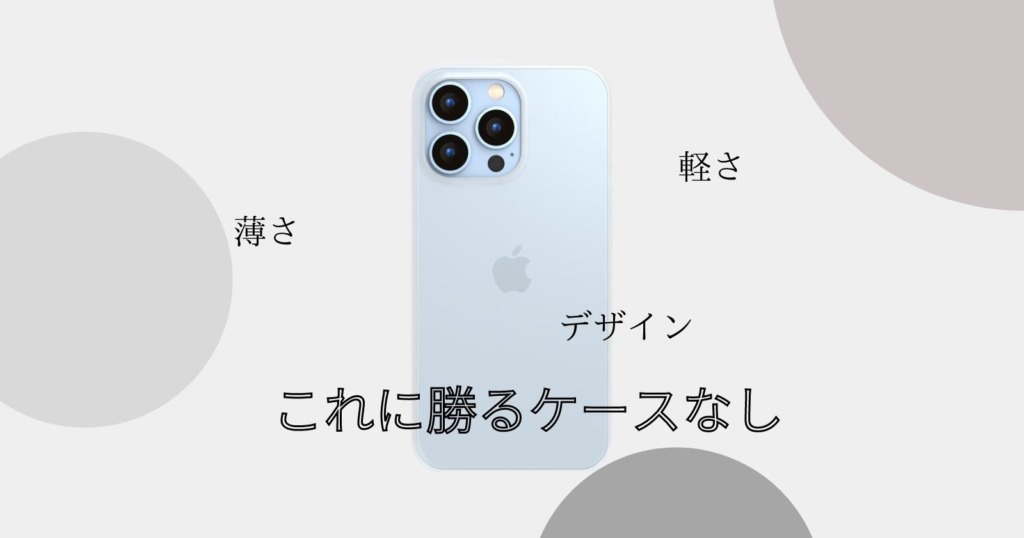


コメント